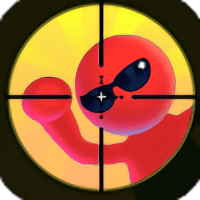抖音中两个视频怎么全部取消原音(抖音怎样取消视频原音)
更新时间:2022-03-14 23:22:55来源:鼎品软件浏览量:
快速批量剪辑视频,删除视频的原声。大家除了用普通的剪辑软件,一个一个导入剪辑,在导出保存,我们还可以借助批量剪辑视频的软件,来批量处理剪辑视频,小编用固乔剪辑助手这个批量剪辑软件,批量对视频作声音去除操作,总结剪辑体验,简单,高效。以下是剪辑的步骤,大家可以参考。

工具、材料:
Huawei matebook
Window 系统
固乔剪辑助手
操作步骤:
1、运行工具固乔剪辑助手。点击【批量剪辑视频】。
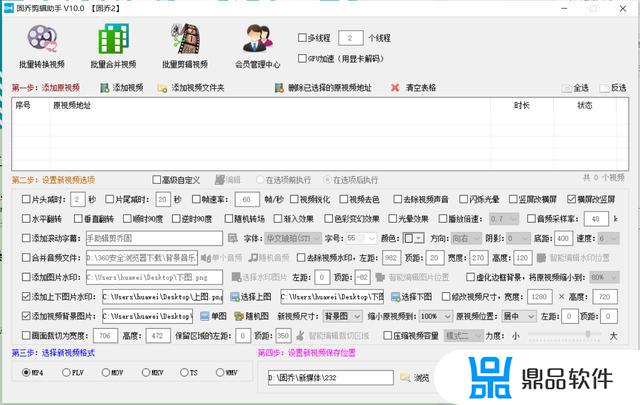
2、把要剪辑的视频一次性全部拖拽进工具里面,在文件夹这边选中全部。鼠标直接按住后拖动。
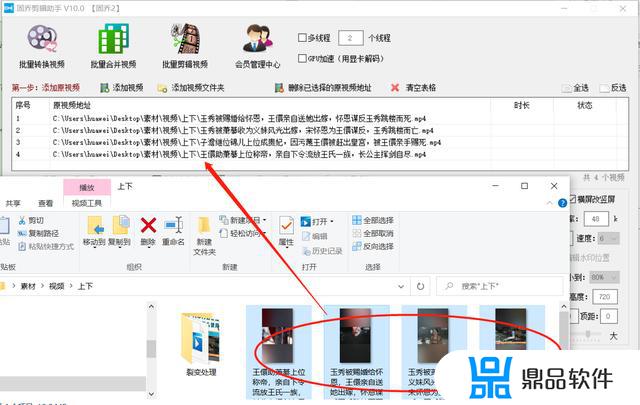
3、在【去除视频声音】这个选项处打勾,然后点击【开始剪辑】即可。可以同时选择多个选项,比如合并音频,添加水印,横竖屏改变等等。
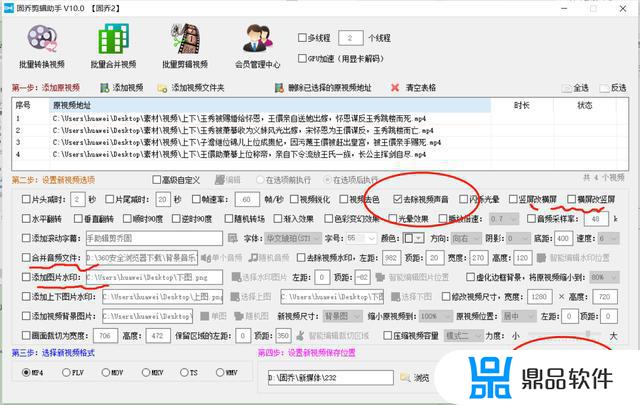
4、剪辑好了之后,这里有【打开文件夹】的按键,直接点击就可以打开保存新视频的文件夹。
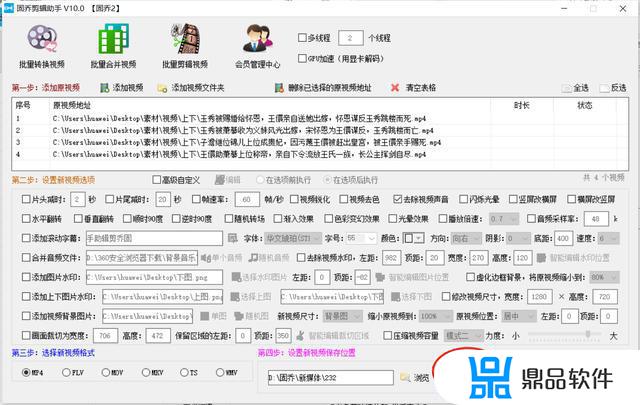
以上就是抖音中两个视频怎么全部取消原音的全部内容,希望可以帮助到大家!
相关游戏